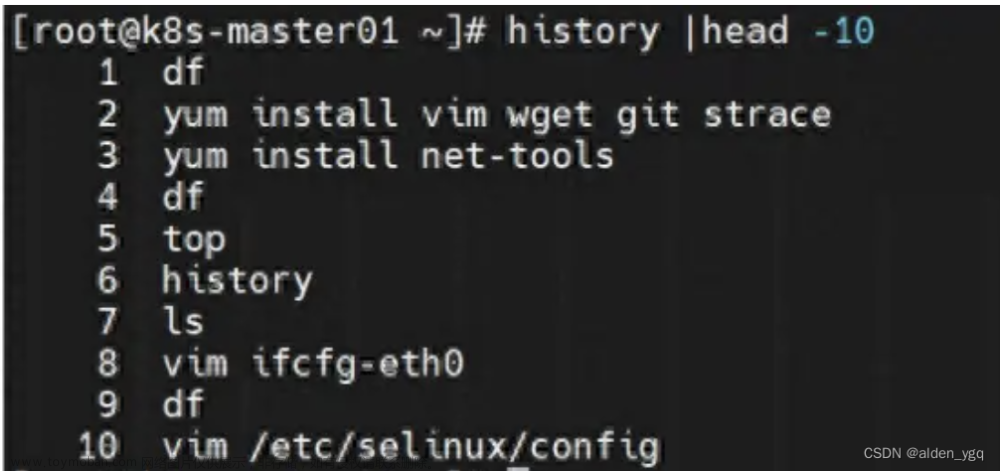了解 Linux 重启日志
/var/log 目录隐藏着 Linux 日志机制的核心信息,它是记录系统活动的宝贵仓库。然而,仅仅有日志还不够,真正的难题在于,如何从大量数据中提炼出与系统重启相关的关键信息。
在 /var/log 目录中,可别错过那几个至关重要的家伙,如:wtmp 和 btmp。它们不仅是些普通的日志,更是了解 Linux 系统行为的途径。它们精细地记录着 Linux 重启日志,并同时会捕获详细的用户登录会话。透过这些文件,我们能够深入探究系统的活动,审视 Linux 的重启历史,以确保在决策和系统监管时能做到心中有数。
方法 1:使用 last 命令查看 Linux 重启记录
last 命令是在 Linux 中获取重启历史记录的瑞士军刀,它能够读取 /var/log/wtmp 文件,并显示最后登录用户和重启记录列表。
last reboot

该命令显示了重启的时间顺序列表,能够通过时间戳分析出系统的持续运行时间。
尽管基础的 last 命令提供了系统重启信息的全面概览,但有时我们可能需要更加详细或以不同格式呈现的输出,这时就需要用到自定义选项了。只查看特定数量的最近条目时,使用 -n 选项可以很方便地指定输出行数,让输出会变得更加精简和专注:
对于需要详细时间戳的用户来说,通过 -F 选项可以显示完整的日期和时间来增强输出,以提供每次重启实例的更全面视角:
last reboot -F
通过执行这条命令,可以获得一个带有完整日期和时间格式的输出,以准确地辨别每次系统重启的准确时刻。
方法 2:使用 uptime 命令查看 Linux 运行时间
虽然 uptime 命令简洁明了,但也能够提供有价值的信息。它能够输出自上次重启以来 Linux 的持续运行时间,为系统的稳定性和性能评估提供了数据依据:
uptime

系统自上次重启以来已连续运行了 7 天 19 小时 24 分钟。
方法 3:使用 journalctl 命令查看 Linux 重启历史记录
对于使用 systemd 服务的 Linux 发行版来说,journalctl 命令提供了详细且经过筛选的日志视图,是获取 Linux 重启历史记录的得力工具:
sudo journalctl --list-boots

方法 4:使用 who -b 命令查看 Linux 最后启动时间
另一种快速查看 Linux 系统(最后)重启时间的方法是使用带有 -b 选项的 who 命令。
who -b
 文章来源:https://www.toymoban.com/news/detail-817569.html
文章来源:https://www.toymoban.com/news/detail-817569.html
上述命令可以输出 Linux 系统的最后启动或重启时间。文章来源地址https://www.toymoban.com/news/detail-817569.html
到了这里,关于【linux】 查看 Linux 重启历史记录(reboot)的文章就介绍完了。如果您还想了解更多内容,请在右上角搜索TOY模板网以前的文章或继续浏览下面的相关文章,希望大家以后多多支持TOY模板网!